亲爱的电脑小白们,是不是觉得电脑里的秘密太多,怕别人一不留神就窥探到了?别担心,今天就来教你们怎么样给电脑设密码,让你的电脑变成一个只对你笑的“小秘密箱”!
一、Windows系统里的“小秘密箱”
1. 控制面板大法
- 打开电脑,点击左下角的“开始”按钮,然后找到“控制面板”。
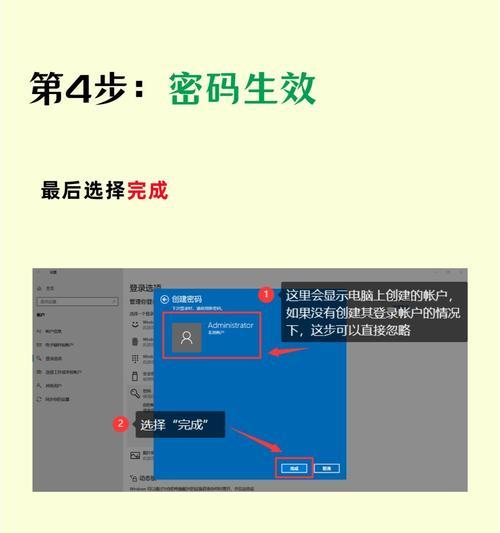
- 在控制面板里,找到“用户账户”选项,点击进入。
- 选择你的用户账户,然后点击“更改账户”。
- 在弹出的界面中,找到“创建密码”,按照提示输入你的新密码,再确认一遍,最后点击“创建密码”按钮。
2. 设置应用轻松搞
- 同样点击“开始”按钮,选择“设置”。
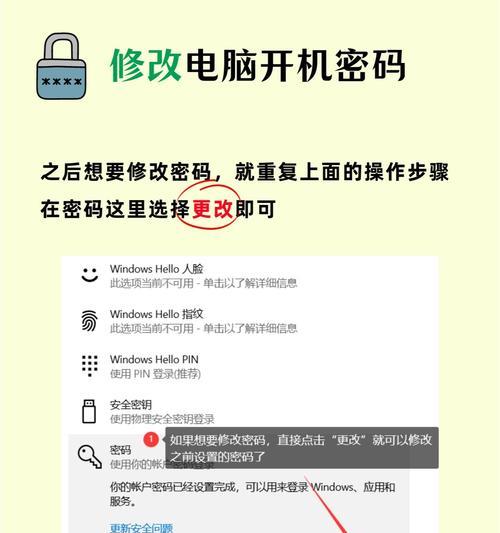
- 在设置界面中,点击“账户”。
- 然后点击“登录选项”,在这里你可以看到密码设置选项。
- 点击“添加”或“管理”,按照提示设置你的密码。
二、BIOS里的“神秘密码”
1. 进入BIOS的奥秘
- 开机时,按下特定的按键(通常是Del键或F2键),进入BIOS设置界面。
- 注意,不同电脑的进入BIOS的按键可能不同,可以查看电脑说明书。
2. 设置BIOS密码
- 在BIOS设置界面中,找到“Security”或“Password”选项。
- 根据提示设置你的BIOS密码,设置完成后,记得保存设置并退出。
三、专业软件的“安全锁”
1. 选择合适的软件
- 市面上有很多专业的安全软件,如360安全卫士、金山毒霸等,它们都提供了密码设置功能。
2. 设置密码
- 在软件中找到密码设置选项,按照提示设置你的密码。
四、注意事项
1. 密码设置要复杂
- 密码不要太简单,比如“123456”或“password”,这样容易被破解。
- 尽量使用字母、数字和特殊字符的组合,比如“a1@b2”。
2. 定期更换密码
- 为了安全起见,建议定期更换密码。
3. 记住密码
- 设置密码的同时,一定要记住密码,否则只能找专业人员帮忙了。
怎么样,是不是觉得设置电脑密码其实很简单呢?赶紧给你的电脑加上一把“小锁”,让它成为你的“秘密基地”吧!记得,保护好自己的隐私和数据,从设置密码开始哦!





